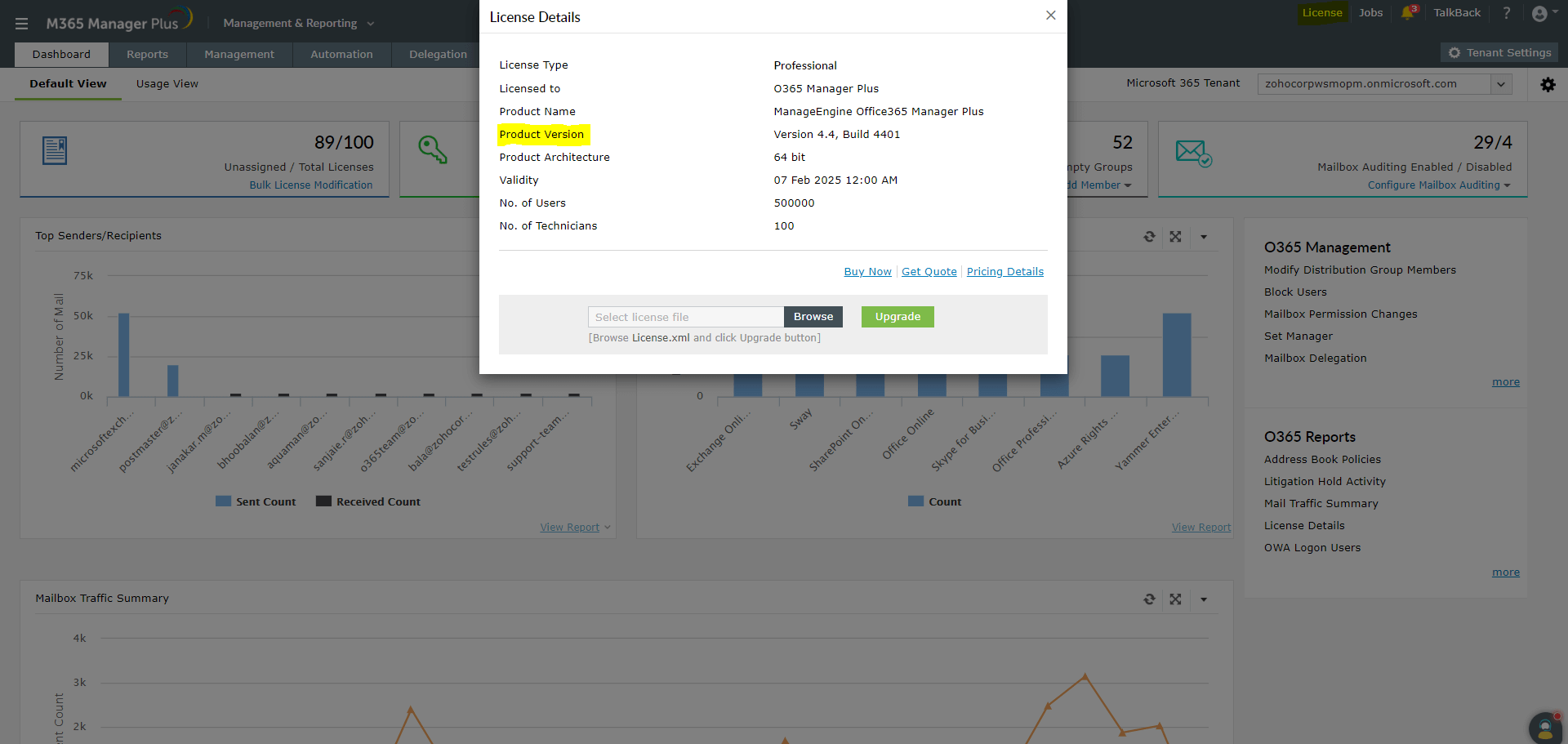- How do I find out my Build number?
- 1 Log in to the M365 Manager Plus web client, and click the "License" link in the top pane.
- 2 You will find the "Build" number mentioned below the "Product Version"
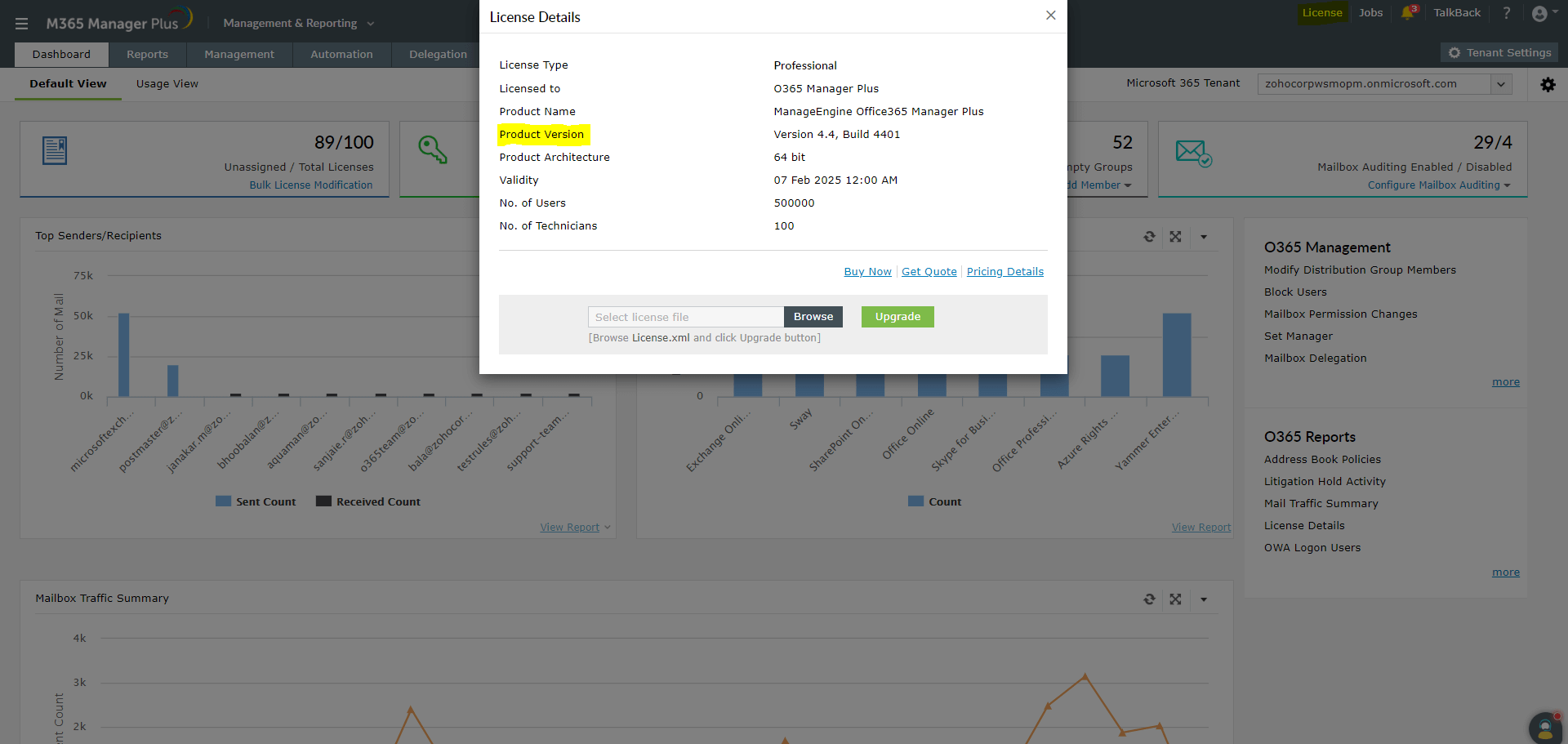
M365 Manager Plus服务包
| 如果您的内部版本号为 |
更新到内部版本号 |
| 4400至4407 |
下载并更新到最新的4408
|
| 4300至4336 |
下载并更新到4400
|
| 4200至4222 |
下载并更新到4300
|
| 4100至4119 |
下载并更新到4200
|
| 4002至4014 |
下载并更新到4100
|

重要的:
- 强烈建议您在迁移之前进行备份。这有助于您防止数据意外丢失。
- 如果 启用了高可用性,请 在应用Service Pack之前阅读此内容。
应用Service Pack的说明
- 1关闭M365 Manager Plus
- 如果产品作为应用程序运行,请单击开始→所有程序→M365 Manager Plus→停止M365 Manager Plus。
- 如果产品作为Windows服务运行,请单击开始→运行→键入“ services.msc”→停止“ ManageEngine M365 Manager Plus”。
- 2执行< M365 Manager Plus> \ bin目录下的stopDB.bat文件。
- 3通过压缩<M365 Manager Plus>目录的内容来备份M365 Manager Plus。
- 4如果是MS SQL数据库服务器,请同时对数据库进行备份。
- 5以管理员身份打开命令提示符,然后执行< M365 Manager Plus> \ bin目录下的UpdateManager.bat文件。
- 6单击浏览,然后选择已下载的.ppm文件。
- 7点击安装。根据要迁移的数据量,安装过程可能需要几分钟。请不要过早终止。
- 8单击“关闭”,然后单击“退出”以退出Update Manager工具。
- 9启动M365 Manager Plus。
- 如果产品作为应用程序运行,请单击开始→所有程序→M365 Manager Plus→启动M365 Manager Plus。
- 如果产品作为Windows服务运行,请单击“开始”→“运行”→键入“ services.msc”→右键单击“ ManageEngine M365 Manager Plus”→“开始”
笔记:
- 如果您需要应用多个Service Pack,请对每个安装遵循相同的说明。
- 如果启用了高可用性,请按照以下步骤操作:
- 关闭主服务器和备用服务器。
- 请按照上面给出的步骤(2)到(8),并在两个服务器中应用该Service Pack。
- 启动主服务器和备用服务器。
如何找到当前的内部版本号?
- 登录到M365 Manager Plus Web客户端。
- 单击右上角的许可链接。
- 查找内部版本号。
需要帮忙?
您可以随时联系M365 Manager Plus支持,以获取有关将M365 Manager Plus更新到最新版本的帮助。